TARGETの出馬表のタブの項目は「基本」「補正タイム」「クラス別着」「血統」「前5走A」「着度数」「TGX」「ローテ」「コメント」「★」があります。これらのタブは下記出馬表の下の赤線で囲った部分から選択できます。ここでは、これらの表示項目について説明していきます。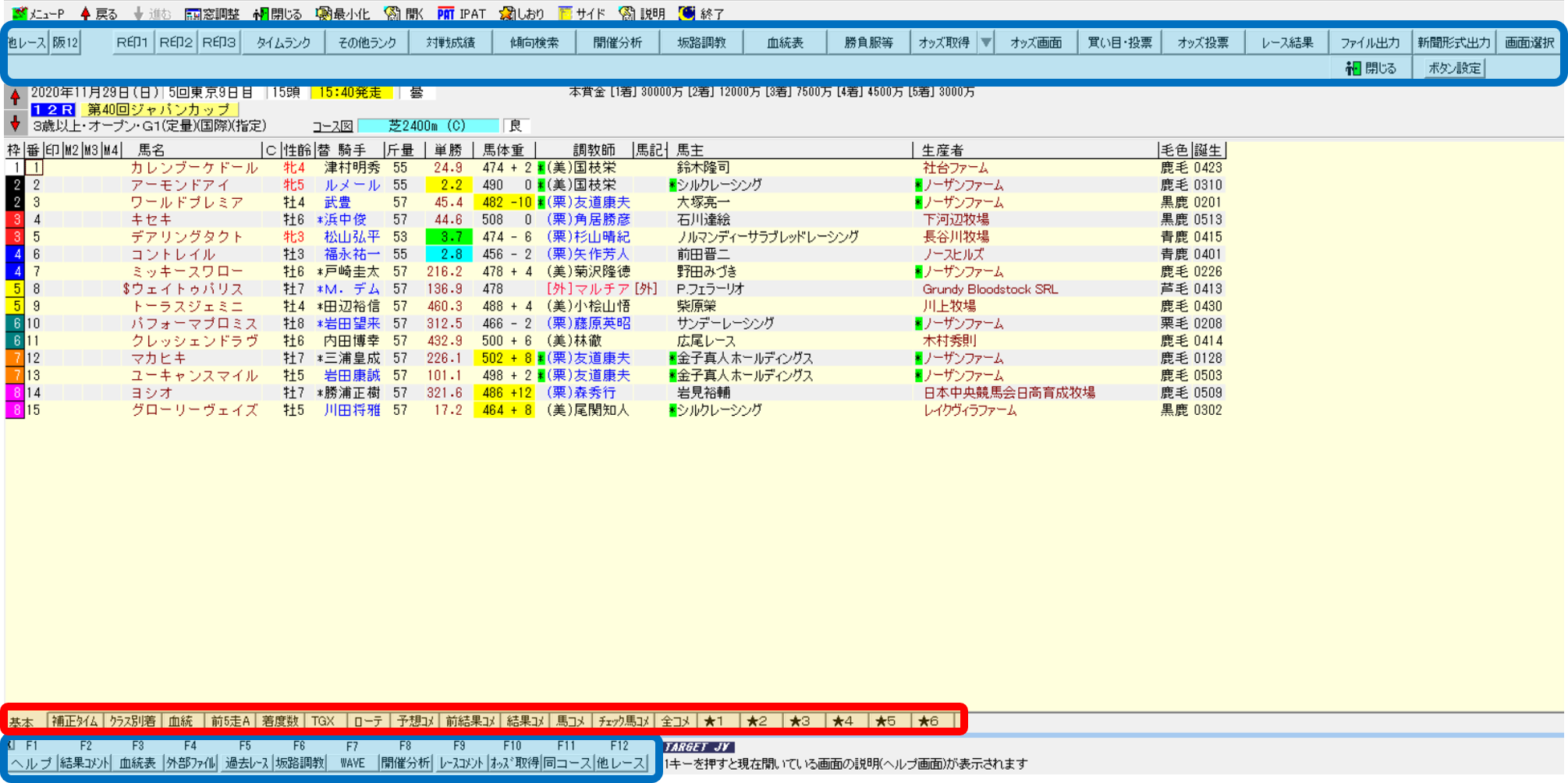
ちなみに青線で囲った項目の使い方については、以下の記事に整理していますので、よろしければご確認よろしくお願いいたします。
【参考】
基本
出馬表の基本画面は以下のようになります。基本的な見方の説明は不要かと思いますが、いくつか補足しておきます。
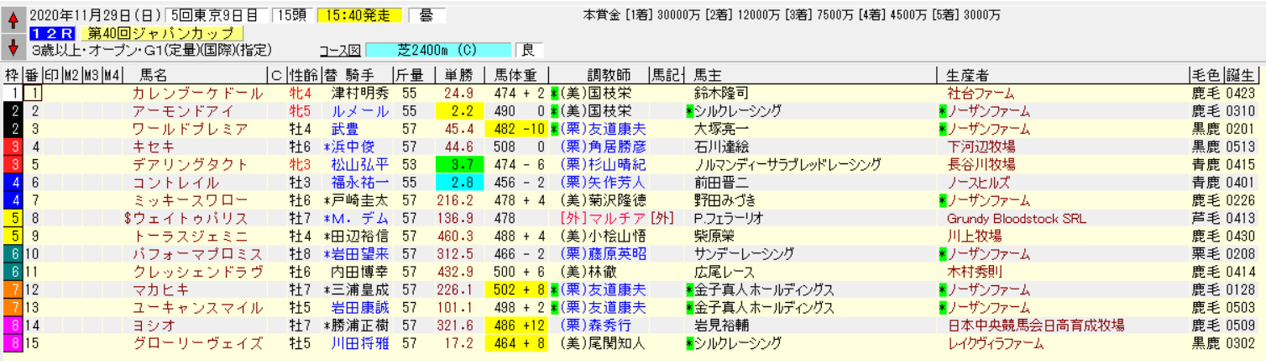
- 馬名の横の$はブリンカーをつけているという意味
- 騎手名横の*は乗り替わりがあったという意味
- 単勝オッズ3番人気以内は色が付けられている
- 馬体重の増減が8kg以上ある馬は黄色で示されている
- 同レース内に同一の調教師、馬主、生産者がいる場合は横に*が付けられている
補正タイム
補正タイムのタブでは、過去の競走馬の成績の補正タイムを比較することができます。補正タイムは大きいほど速く走ったということを示しています。上部の「色基準」のボタンで基準値を変更することで、見やすく調整することができます。補正タイムが表示できない場合は代わりに着順が表示されています。
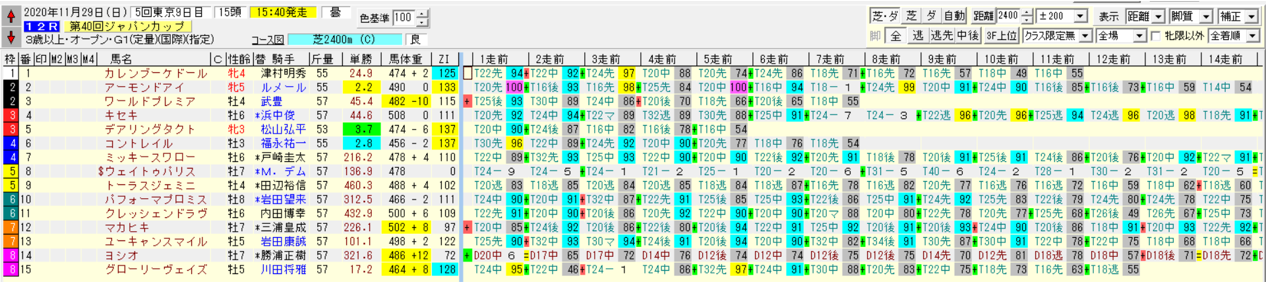
また、補正タイムの横に「T20中」などと表示されていますが、これは「芝orダート」「距離」「脚質」が省略して記載されているものになります。例えば、「T20中」ならば芝2000m中団を意味し、「D18逃げ」ならダート1800m逃げを意味します。
画面左上に下のようなボタンがあります。これを調整することによって比較したいレース条件を決定することができます。

この設定画面の場合「芝・ダ」が選択されていますので、芝・ダートのレースすべてが選択されます。距離は2400±200となっていますので、2200m~2600mのレースに限定しています。
表示の1つ目は「距離」になっていますが、クラスや3~4コーナーの順位を表示することができます。表示の2つ目は脚質ですが、場所や馬場を表示することができます。表示の3つ目は補正タイムが選択されていますが、「着順」「着差」「人気」「3F順位」「上3F」を表示することができます。
下段のボタンで脚質の種類、3F上位の馬のみ、クラス指定、開催場所指定、着順指定などができます。
クラス別着
クラス別着の表示に関しては、先ほど説明した補正タイムタブの使い方を同じになります。初期設定として「着順」が選択されており、それ以外の使用方法は全く同じです。
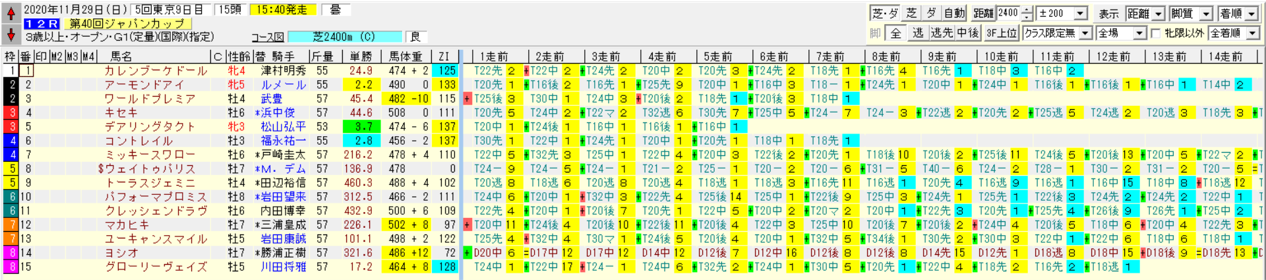
血統
血統は父、母、母父、母の母が表示されます。馬のタイプによって色分けされることがあります。また、表示切替により馬のタイプや主な兄弟を確認することもできます。
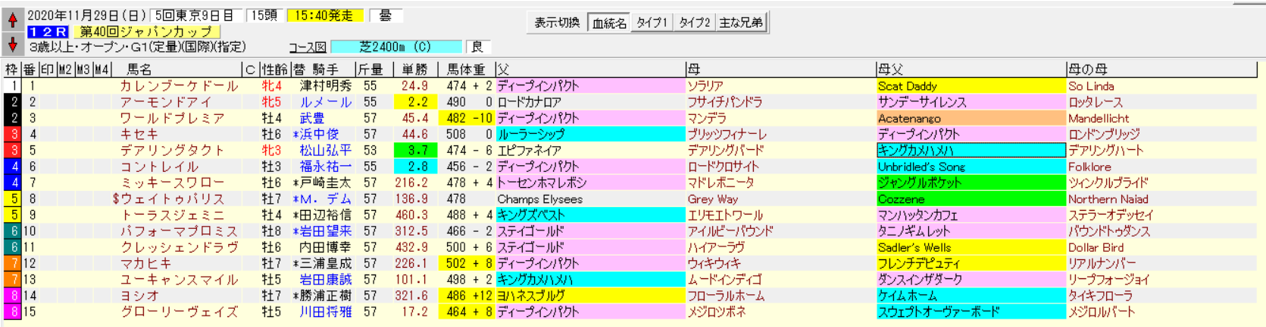
前5走A
前5走Aは5走前までのレース結果が表示されます。着順や上3Fを比較することができますが、数字だけを比較すると少し見づらいので、色を見て比較すると少し分かりやすくなります。
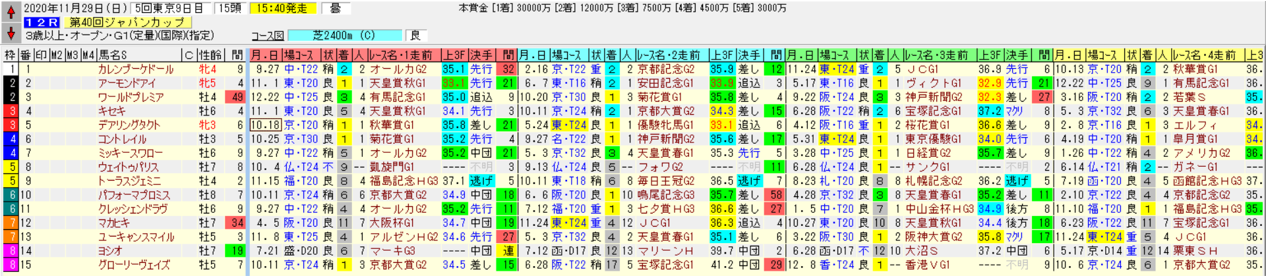
着度数
各条件下での着度数を表示します。1-4-3-10と表記されている場合は、1着1回、2着4回、3着3回、4着以下10回ということを示しています。着度数の横に%で数字が示されていますが、これは勝率、連対率、複勝率のいずれかを示しています。表示画面上部の設定ボタンで、どれを表示するか選択することができます。
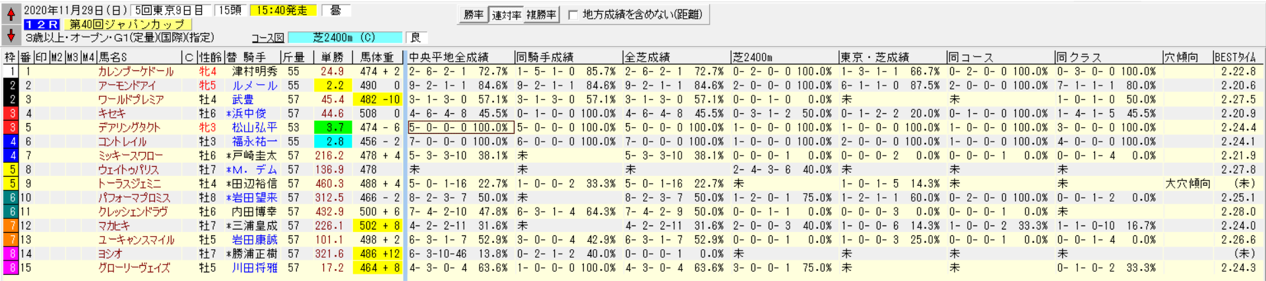
TGX
TGXは補正タイムのようなもので、その馬の最大能力を表しているようなもの捉えてもらって問題ありません。例えば、以下の画面ではアーモンドアイの直前が100となっており、他の馬よりも一番大きな値になっています。これは、最大能力としてはアーモンドアイが最も高いことを示しています。ここでも、「色基準」のボタンで基準を変更し、見やすくすることができます。
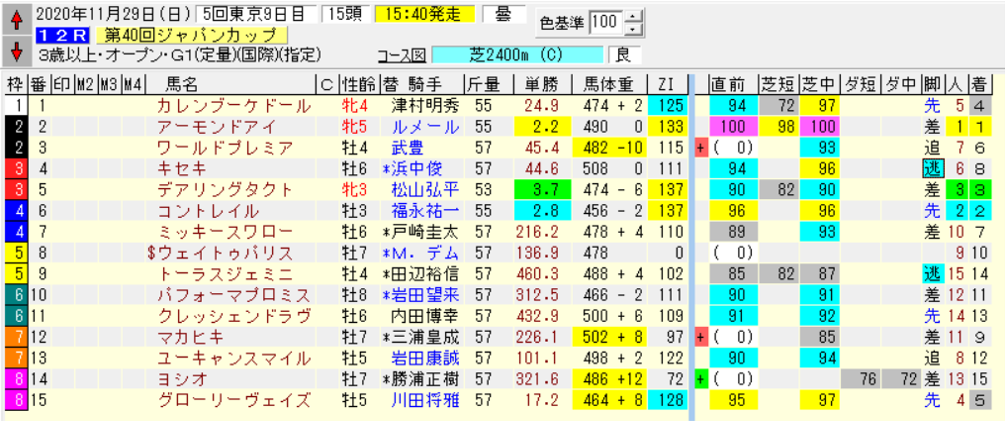
「芝短」「芝中」「ダ短」「ダ中」と表記されているところがありますが、これは「芝・ダート」の区分と「距離」の区分を示しています。
| 芝短 | 芝1000m~1600m |
| 芝中 | 芝1600m~ |
| ダ短 | ダート1000m~1600m |
| ダ中 | ダート1600m~ |
またZIという項目がありますが、これは前走のレース結果を数値化したものです。
ローテ
ローテは各馬のローテーションの状況を示したものになります。表示されてる上の数字は「週」を示しており、「ー」となっているときはレースに参加していない週を示し、数字が記載されている箇所はレースに参加したことを示します。
例えばアーモンドアイの列の4週の列を見ると「1」と記載してあります。これは、4週前のレースで1着になったことを示しています。

表示させる数字は着順以外にも、右上にある下記ボタンから表示内容を変更することができます。

補正タイム、人気、騎手、着差など様々な項目から選択することができます。
コメント
コメントにはいくつか分類があり、「前結果コメ」「結果コメ」「馬コメ」「チェック馬コメ」「全コメ」が用意されています。例えば結果コメント部分をクリックするとコメントを残すことができます。コメントを残すことで、次回のレースの出馬表でコメントを確認するなどの利用方法が考えられます。
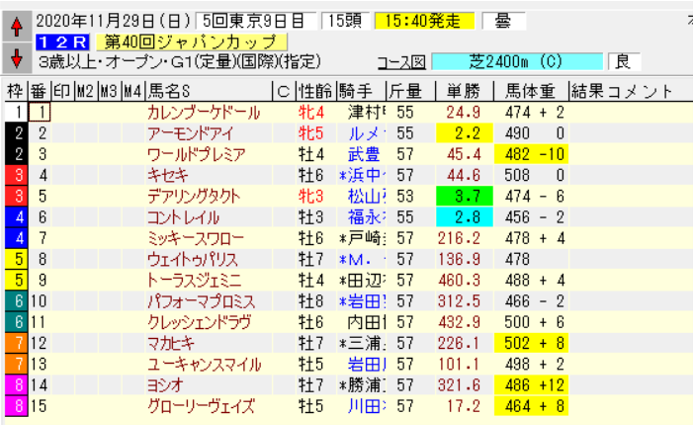
★
「★1」などタブが用意されていますが、これは、自分で表示させたい項目をカスタマイズできるタブになります。初期設定では既にいくつか項目が選択されていますが、それを上書きする形で表示項目を再設定することができます。
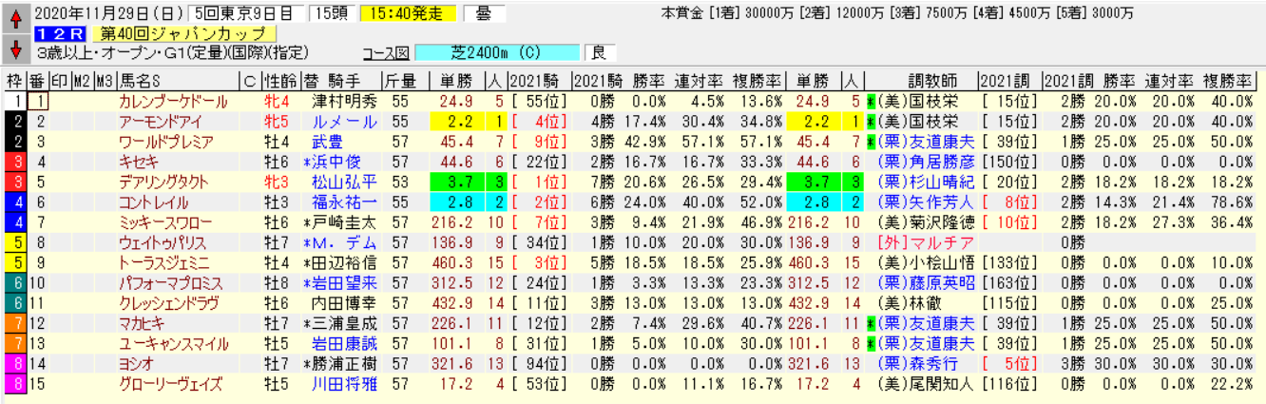
「★」のタブを選択すると画面右上の選択ボタンに「★項目設定」というボタンが出てきます。これを選択すると項目選択画面に移ります。
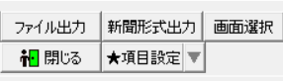
左側に選択済み項目が表示されており、右側に選択可能項目リストが表示されています。今表示している項目をすべて削除する場合は、「全削除」を選択することで項目の削除が可能です。基本的には選択可能項目リストから表示させたい項目を選択し、左側の選択済み項目に加えていきます。
項目の選択が終了したら、項目位置を設定します。項目を選択し「上へ」「下へ」などのボタンを選択すると、表示する位置を変更することができます。
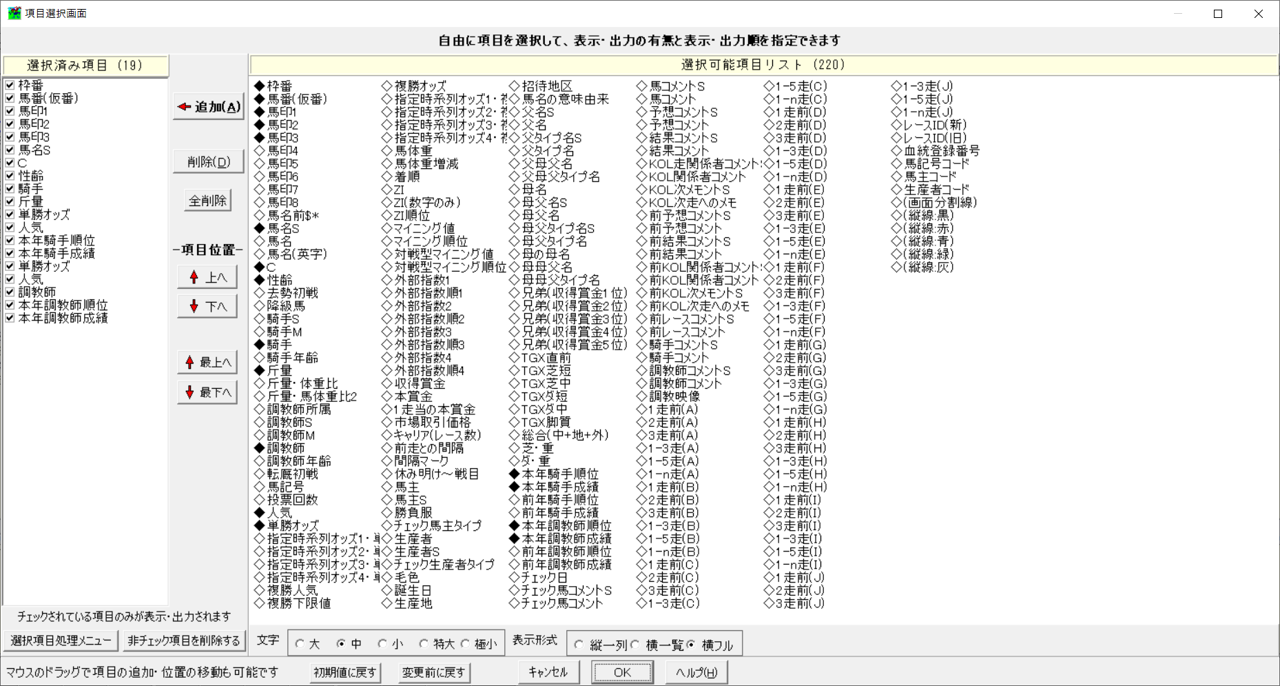
まとめ
以上出馬表の見方の解説でした。出馬表から確認できることは様々なのでぜひ活用してみてはいかがでしょうか?









コメント